Нет разрешения на выключение и перезагрузку этого компьютера
Когда пользователь пытается выключить или перезагрузить свой компьютер или ноутбук, то ему может показаться сообщение об ошибке "Для выключения и перезагрузки этого компьютера у вас недостаточно полномочий". Ошибка может звучать в разных контестах, но смысл одинаков: нет прав, полномочий или разрешения на выключения или перезагрузку ПК и может появляться в Windows 10/8.1/7. Ошибка будет показана при любых способах отключения или перезагрузки компьютера - это через командную строку, меню пуск или кнопка питания. В большинстве случаях, когда вы не можете выключить или перезагрузить компьютер, ошибка появляется именно в Windows 7. Виновником данной ошибки является служба Adobe, которая обновилась и изменила параметры или microsoft доставила кривые обновления для Windopws 7. Данную проблему можно исправить через групповые политики или через реестр, так как групповых политик нет в HOME Windows 10/8.1/7.
Исправить через групповые политики
Шаг 1. Нажмите сочетание кнопок Win+R и введите gpedit.msc, чтобы открыть групповые политики. Перейдите "Конфигурация компьютера" > "Параметры безопасности" > "Локальные политики" > "Параметры безопасности" и справа в списке найдите "Контроль учетных записей: все администраторы работают в режиме одобрения администратором". Нажмите по ней два раза и выберите Включить.
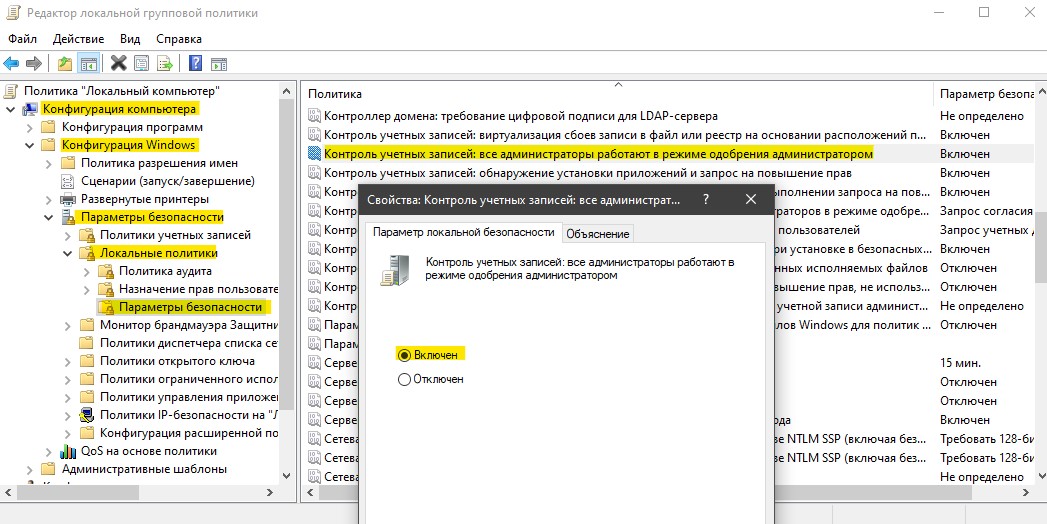
Шаг 2. Далее нажимаем Win+R и вводим gpupdate /force, чтобы обновить внесенные параметры групповых политик. Жмем опять Win+R и вводим shutdown -r, чтобы выключить компьютер.
Примечание: Если не удается выключить ПК второй командой, то убейте в диспетчере задач процесс Explorer.exe и перезапустите его снова.
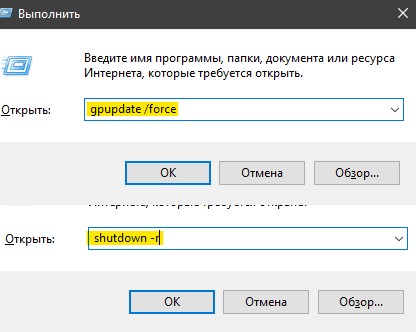
Исправить через реестр
Так как в Windows 10/8.1/7 HOME нет групповых политик, то проделаем тоже самое, но через реестр. Нажмите Win+R и введите regedit, чтобы открыть редактор реестра. В реестре перейдите по пути:
HKEY_LOCAL_MACHINE\SOFTWARE\Microsoft\Windows\CurrentVersion\Policies\System- Справа найдите параметр EnableLUA, нажмите по нему два раза и задайте значение 1.
Примечание: проделайте Шаг 2, который описан выше.
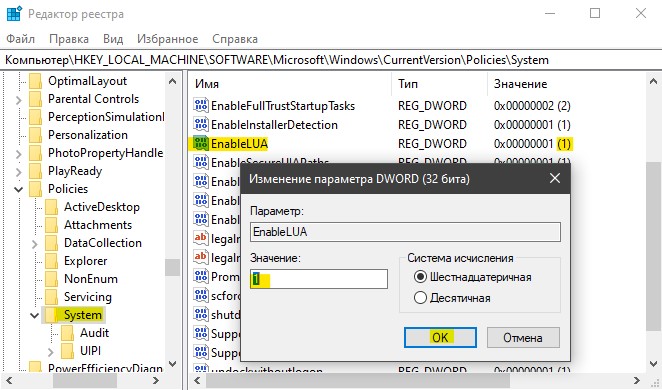
Дополнительный совет
Некоторые пользователи сообщают, что отключение служб Adobe исправляют проблему. Нажмите Win+R и введите services.msc, чтобы открыть службы. Найдите все службы связанные с Adobe, их примерно 3 или 1, и отключите их. Далее нажмите Ctrl+Alt+Del и вы попадете в начальное меню входа, где должны нажать на кнопку выключения в нижнем правом углу.

 myWEBpc
myWEBpc